Nota: El mismo Skype, incluso en su versión gratuita, permite ahora grabar la videoconferencia. Puedes ver los pasos a seguir aquí. Si deseas conocer otras aplicaciones gratuitas de videoconferencia gratuitas y emisión en directo para dar tus clases, pulsa aquí. Si prefieres usar una aplicación alternativa para grabar tus clases en Skype, sigue leyendo.
Skype sigue siendo la herramienta más utilizada en el mundo educativo y empresarial para llevar a cabo una vídeo llamada. A pesar de haber alternativas muy sólidas como Whereby o Google+ Hangouts, Skype apareció primero y se acude a ella con más frecuencia como la opción de trabajo.
Algunos profesores se conectan a través de Skype con otras clases en el mundo para introducir nuevas culturas, practicar idiomas, invitar a un experto a dar una charla o colaborar en un proyecto global.
También muchos profesores usan esta herramienta para impartir clases en línea a estudiantes, o realizar tutorías a distancia de manera que los estudiantes puedan preguntar dudas sobre sus deberes.
Asimismo los estudiantes usan Skype para quedar con sus compañeros cuando han de realizar trabajos en grupo. Al no poder desplazarse por temas de logística, eliminan esta complicación y quedan a una hora, donde cada uno se conecta a Skype desde su propia casa.
Con el uso educativo de Skype, una necesidad recurrente es poder grabar la vídeo llamada, tanto la imagen como el audio de todos los participantes. De esta manera los estudiantes pueden revisar la explicación tantas veces como necesiten y se puede compartir con aquellos estudiantes u otros compañeros de trabajo que no pudieron asistir.
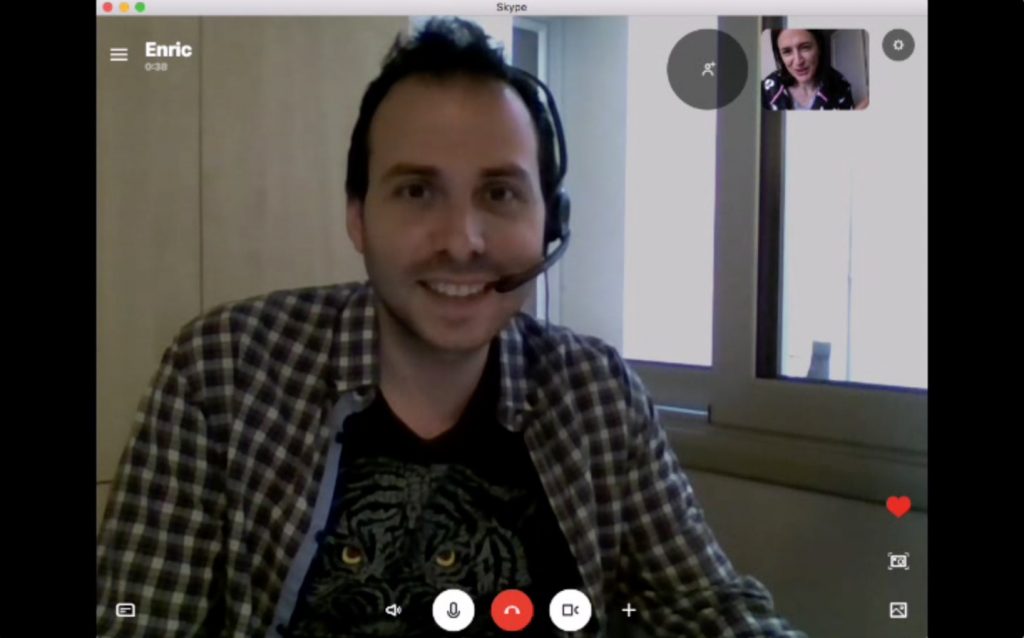
Esta funcionalidad ha sido siempre muy solicitada y de hecho Skype la empezó a ofrecer hace un tiempo incluso en su versión gratuita.
No obstante, para grabar tus video llamadas tanto en Skype como FaceTime, Google Hangouts, existen una gran variedad de aplicaciones, desarrolladas por terceros, para descargar en el ordenador.
Normalmente todas ellas son de pago con periodos de prueba, pero en la modalidad gratuita personalmente he usado la aplicación Callnote. Ofrece 10 grabaciones gratuitas por mes sin límite de tiempo, obteniendo una calidad de vídeo adecuada. Callnote está disponible para Windows y MAC, es muy sencilla de usar tras su instalación y no requiere permiso de acceso a tu cuenta de Skype.
Al iniciar una llamada con Skype, Callnote lo detecta automáticamente y aparece una pequeña ventana de control en donde simplemente has de pulsar el botón rojo de grabar para iniciar la grabación.
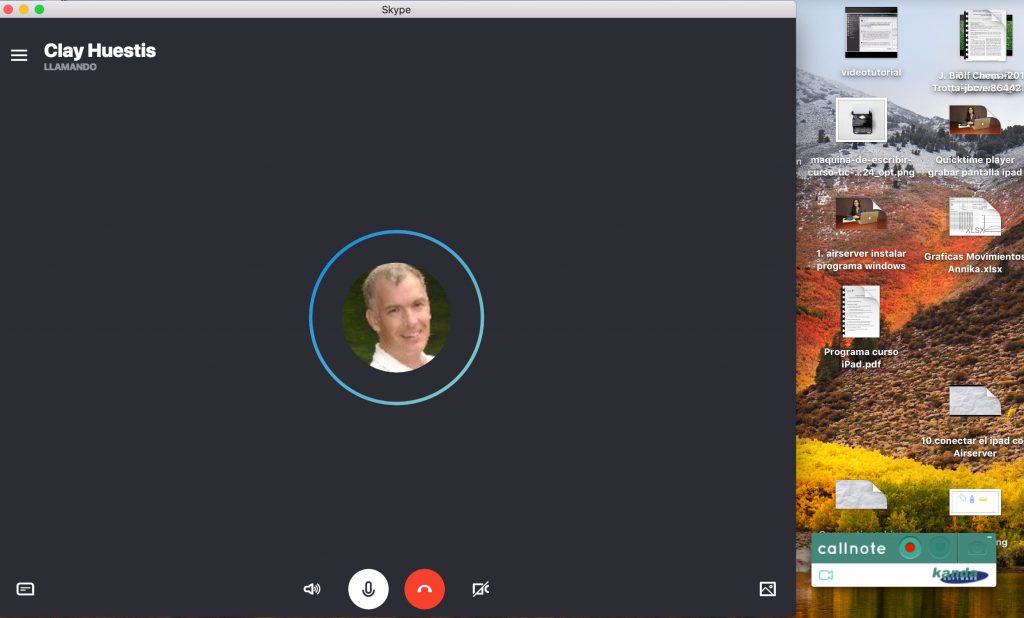
Una vez finalizada la vídeo llamada, Callnote guarda un archivo .mp4 con el vídeo y el audio, y un archivo .mp3 con sólo el audio en tu ordenador, que también puedes enviar y guardar en Dropbox.
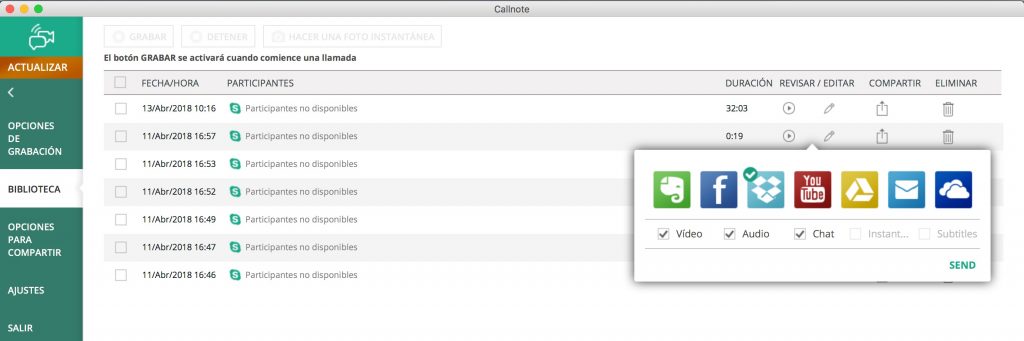
Igualmente Callnote permite en su versión gratuita la grabación de vídeo llamadas de otros programas como Google+ Hangouts, Facebook y Viber.
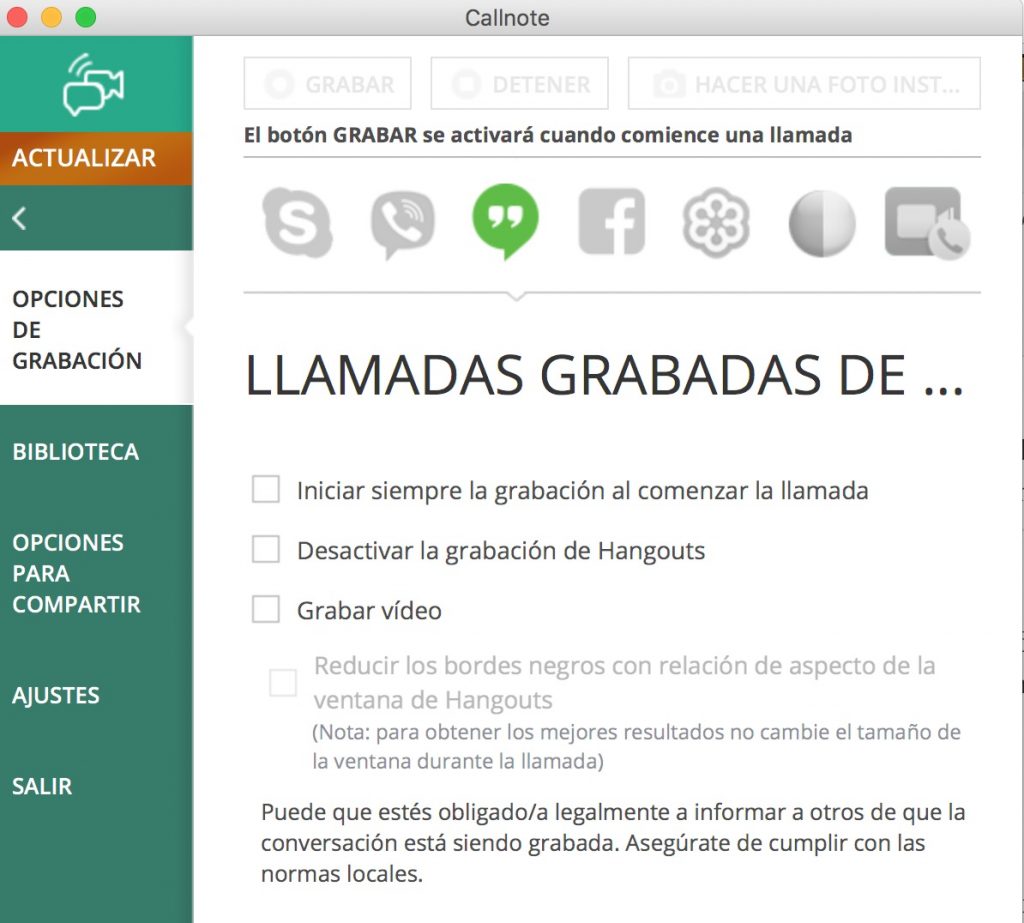
En su versión de pago con mensualidades permite también la edición del vídeo generado y la transcripción de voz a texto a través de la tecnología Watsun de IBM.
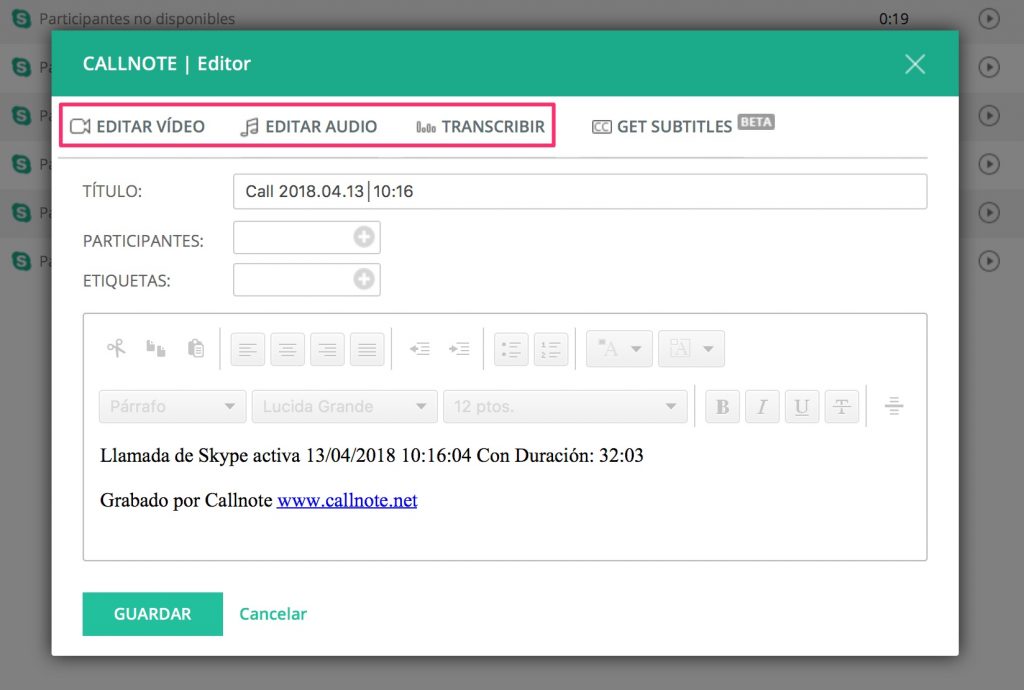
Si necesitas una mejor calidad del vídeo, puedes optar por la versión Premium aunque funciona a modo de pagos mensuales. Si prefieres un pago único, CallRecorder for Skype es una muy buena opción.
Por otro lado si utilizas Skype generalmente desde tu tableta o móvil, la única opción que he encontrado es grabar la pantalla de la tableta Android con AZ Screen Recorder que no requiere de rooting.
En el caso del iPad o iPhone la opción de grabación de la pantalla que viene ya incorporada en estos dispositivos, no funciona correctamente para capturar la conversación en Skype y por tanto una alternativa sería proyectar la pantalla del iPad al ordenador y grabar la video llamada desde allí.
Recuerda que sí vas a grabar y compartir una video llamada en Skype, has de informar y obtener la aprobación de sus participantes para respetar su privacidad y no tener problemas legales.
¿Qué aplicación utilizas para realizar y grabar tus clases virtuales o video llamadas? Puedes dejarme un comentario debajo
CREANDO VÍDEOS EDUCATIVOS
OBTÉN MI EBOOK GRATUITO

Los 8 principios básicos del aprendizaje multimedia y herramientas esenciales
7 respuestas a "Cómo grabar una video llamada en Skype de forma gratuita"
Hola,
Yo usaba antes Free Video Call Recorder for Skype, pero parece que tiene un virus extraño y he decidido borrarlo, aunque era gratis, sin restricciones y funcionaba bien.
¿Has usado este programa?
Saludos,
Rafael
Lo siento Rafael. No he probado la aplicación que comentas.
Un saludo,
Meritxell
Hola. ¿Hay un programa que permita grabar independientemente los participantes de una videoconferencia para poder ajustar los volúmenes finales?
Hola Diego,
Zoom permite que cada asistente pueda grabar el video y el audio de forma local y subir estos archivos en un servicio de almacenamiento en la nube, de manera que después puedas combinar los archivos de audio de cada uno para una mayor calidad.
Has de activar, no obstante, la opción de permitir la grabación a nivel local. Mira captura de pantalla:
https://www.evernote.com/l/AG4YIuuJK5tLDJ1-bvm-O4h5e8DMete4ZhM
Un saludo,
Meritxell
Muchísimas gracias
Hola Saludos cordiales ¿Porsiacaso tu conoces algunos programas a parte de skipe que me permita gravar el audio y el video que me puedas ayudar por favor ? Muchas gracias
necesisto conocer de este tipo de herramienta para el aprendizaje.